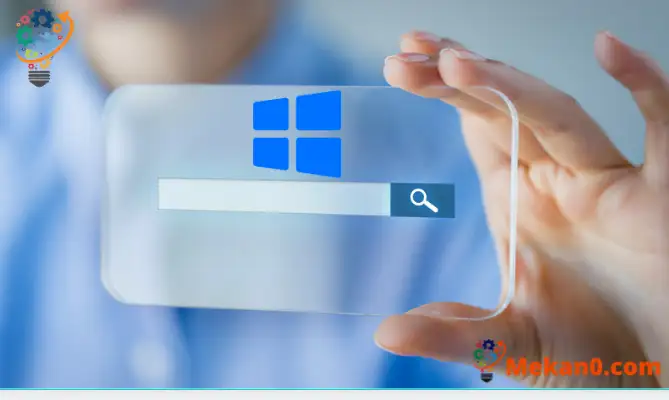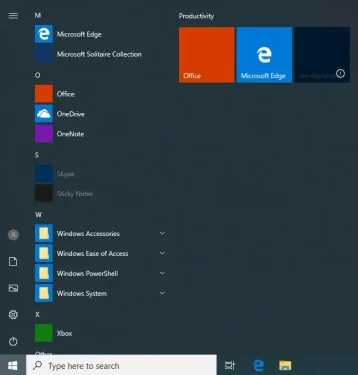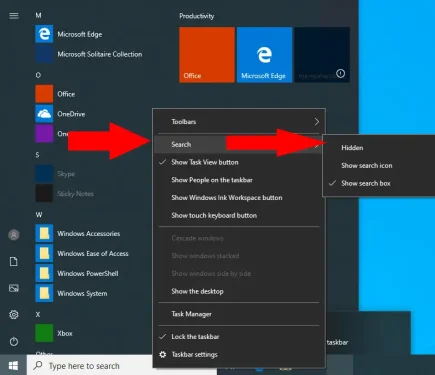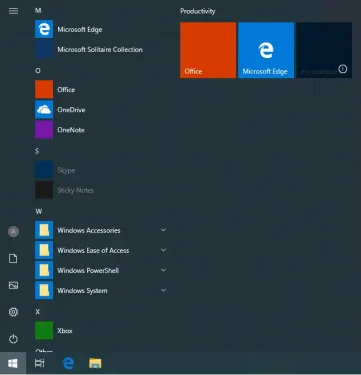Comment masquer la barre de recherche dans Windows 10
Pour masquer la barre de recherche dans Windows 10 :
- Cliquez avec le bouton droit sur la barre des tâches.
- Cliquez sur Rechercher > Masqué.
Windows 10 intègre Windows Search directement dans la barre des tâches. Par défaut, la barre de recherche est toujours visible à côté du menu Démarrer. Bien que cela puisse être utile, cela utilise beaucoup d'espace dans la barre des tâches. De nos jours, il existe également un bouton séparé pour l'assistant virtuel de Cortana, ce qui crée encore plus d'encombrement.
Vous pouvez supprimer la barre de recherche et le bouton Cortana pour une barre des tâches organisée. Cliquez avec le bouton droit sur la barre des tâches et cliquez sur le menu Rechercher. Choisissez l'option "Caché" pour supprimer la barre de recherche. Cliquez à nouveau avec le bouton droit sur la barre des tâches et cliquez sur l'élément de menu « Afficher le bouton Cortana » pour masquer Cortana.
Vous pouvez également utiliser l'option Rechercher > Afficher l'icône de recherche pour garder la recherche visible mais réduire le champ de saisie de texte. Ce mode est pratique sur les appareils tactiles car vous ne pouvez pas toujours utiliser le clavier pour appeler l'interface de recherche.
Même avec la barre de recherche désactivée, la recherche Windows sera toujours disponible en appuyant sur Win + S ou en appuyant sur Démarrer et en tapant. Vous ne perdez aucune fonctionnalité en masquant la barre des tâches, libérant simplement de l'espace pour plus d'icônes de vos applications installées.